Mudanças entre as edições de "Consulta Faturamento"
| Linha 34: | Linha 34: | ||
<br> 8. Total ICMS ST – Exibe a soma do valor de IPI e ICMS de todas as notas emitidas em vendas. | <br> 8. Total ICMS ST – Exibe a soma do valor de IPI e ICMS de todas as notas emitidas em vendas. | ||
<br> 9. Devoluções – Exibe a soma do valor das devoluções de notas recebidas e emitidas. | <br> 9. Devoluções – Exibe a soma do valor das devoluções de notas recebidas e emitidas. | ||
| − | <br> 10. Liq. | + | <br> 10. Liq. de Dev, IPI e ICMS ST – Exibe a diferença entre o valor “Total Faturamento” e a soma dos valores “Total IPI”, “Total ICMS ST” e “Devoluções”. |
<br> 11. Ped. a Faturar – Exibe o valor total e todos os pedidos de venda liberados para faturamento e ativos, independente se já foram liberados pelo financeiro ou não. <br/> | <br> 11. Ped. a Faturar – Exibe o valor total e todos os pedidos de venda liberados para faturamento e ativos, independente se já foram liberados pelo financeiro ou não. <br/> | ||
<!-- ■■■■■■■■■■■■■■■■■■■■■■■■■■■■■ IMAGEM ■■■■■■■■■■■■■■■■■■■■■■■■■■■■■ --> | <!-- ■■■■■■■■■■■■■■■■■■■■■■■■■■■■■ IMAGEM ■■■■■■■■■■■■■■■■■■■■■■■■■■■■■ --> | ||
Edição das 15h04min de 17 de março de 2016
Consulta de Faturamentos
|
Como acessar a tela de Consulta de Faturamentos
Para acessar a tela de Consulta de Faturamentos clique em: “Menu Superior” > “Gerencial” (1) > “Consulta Faturamento” (2).

Permissão do grupo GERENCIA – Consulta Faturamento
Como utilizar a tela de Consulta de Faturamentos
Nesta tela, é possível filtrar a exibição dos itens na “GRID” por data, informando um “Período” (1).
Também se pode, através das “Caixas de Seleção” (2), ordenar os itens que serão exibidos na “GRID” (3). Por padrão, os dados serão ordenados por empresa.
Os campos que compõem a “GRID” são:
4. Filial – Trata-se do número da empresa. Exibido somente quando os itens da “GRID” são ordenados por empresa.
5. Nome – Corresponde ao nome do item exibido.
6. Total Faturamento – Exibe a soma do valor de todas as notas emitidas em vendas.
7. Total IPI – Exibe a soma do valor de IPI de todas as notas emitidas em vendas.
8. Total ICMS ST – Exibe a soma do valor de IPI e ICMS de todas as notas emitidas em vendas.
9. Devoluções – Exibe a soma do valor das devoluções de notas recebidas e emitidas.
10. Liq. de Dev, IPI e ICMS ST – Exibe a diferença entre o valor “Total Faturamento” e a soma dos valores “Total IPI”, “Total ICMS ST” e “Devoluções”.
11. Ped. a Faturar – Exibe o valor total e todos os pedidos de venda liberados para faturamento e ativos, independente se já foram liberados pelo financeiro ou não.

No rodapé da “GRID” há alguns campos que não são preenchíveis, os quais exibem a soma dos valores contidos em cada coluna da tabela.
![]()
A parte inferior da tela possui os seguintes botões:
1. Imprimir – Utilizado para gerar um relatório, que pode ser salvo e impresso.
2. Atualizar – Utilizado para atualizar as informações da “GRID”.
3. Fechar – Utilizado para fechar a tela.
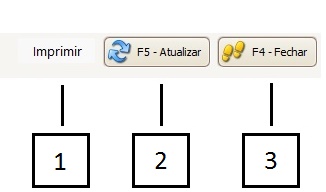
Com relação ao botão “Imprimir”, é possível gerar os relatórios de duas formas diferentes: detalhado e consolidado. O “Detalhado” (1), contempla a listagem de todas as notas e os seus respectivos itens. Já o “Consolidado” (2), abrange apenas as listagens (numeração) das notas.
Ambos os relatórios podem ser gerados para os Faturamentos, Devoluções e Pedidos a Faturar.

A seguir, há um exemplo de relatório detalhado, gerado com base nas devoluções:
